En İyi 10 Sevimli Pokémon Kartı
Tüm Zamanların En Sevimli 10 Pokémon Kartı için Nihai Rehber Söz konusu Pokémon olduğunda, aralarından seçim yapabileceğiniz çok sayıda sevimli ve …
Makaleyi Okuyun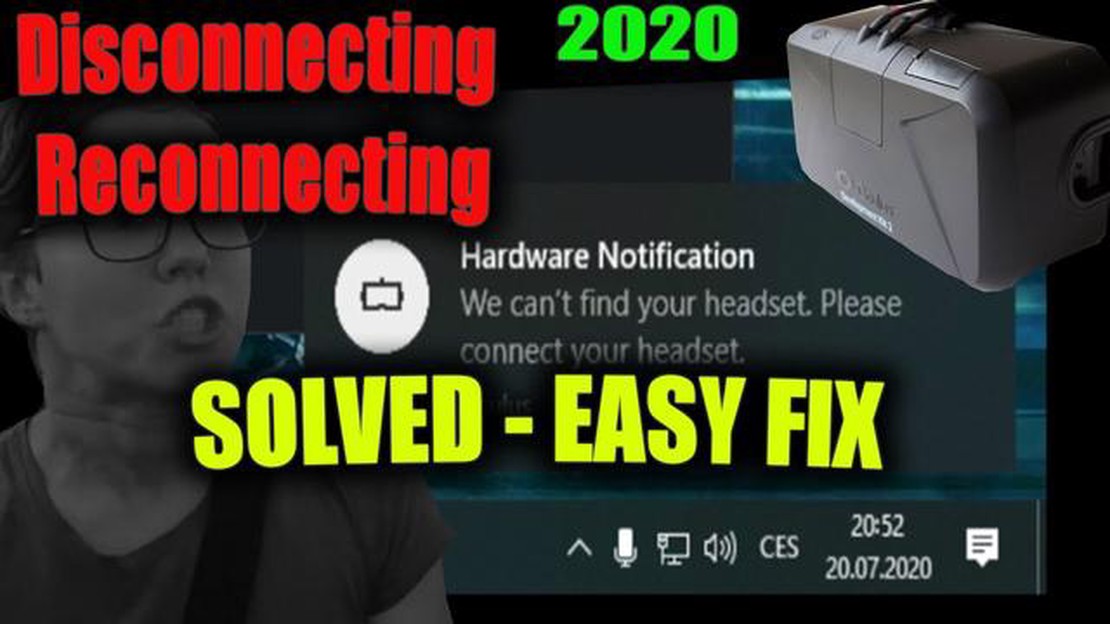
Eğer hevesli bir oyuncuysanız, yoğun bir oyunun ortasındayken sürekli bağlantısı kesilen bir VR başlığının yarattığı hayal kırıklığını bilirsiniz. Bu sadece sürükleyici deneyimi mahvetmekle kalmaz, aynı zamanda oyunu kesintiye uğratır ve hatta hareket hastalığına bile yol açabilir. Ancak korkmayın, bu sorunu çözmek ve VR oyun seanslarınızın keyfini çıkarmaya geri dönmek için atabileceğiniz adımlar var.
Yapmanız gereken ilk şey, VR başlığınız ile bilgisayar veya konsol arasındaki bağlantıları kontrol etmektir. Kabloların güvenli bir şekilde takılı olduğundan ve gevşek bağlantı olmadığından emin olun. Kablosuz bir VR başlığı kullanıyorsanız, kablosuz alıcının doğru şekilde bağlandığından ve kulaklık ile alıcı arasında herhangi bir engel olmadığından emin olun.
Bağlantılarda sorun yoksa, bir sonraki adım bilgisayarınızdaki veya konsolunuzdaki güç ayarlarını kontrol etmektir. VR kulaklığınız yeterli güç almıyorsa bağlantısı kesilebilir. Güç ayarlarına gidin ve USB bağlantı noktalarının VR kulaklığı desteklemek için yeterli güç sağladığından emin olun. Sabit bir güç kaynağı sağlamak için güç ayarlarını yapmanız veya güçlü bir USB hub kullanmanız gerekebilir.
VR kulaklığın bağlantısının kesilmesine neden olabilecek bir diğer yaygın sorun da güncel olmayan sürücüler veya ürün yazılımıdır. VR başlığınız için herhangi bir sürücü veya ürün yazılımı güncellemesi için üreticinin web sitesini kontrol edin. Bağlantı sorunlarını gideren hata düzeltmeleri içerebilecekleri için güncellemeleri indirin ve yükleyin. Eski sürücüler bazen VR kulaklık performansını etkileyebileceğinden, grafik kartınızın sürücülerini güncellemek de iyi bir fikirdir.
Yukarıdaki adımlardan hiçbiri sorunu çözmezse, VR başlığın kendisinde bir sorun olabilir. Daha fazla yardım için üreticinin müşteri desteğiyle iletişime geçin. Ek sorun giderme adımları sağlayabilir veya gerekirse bir onarım veya değiştirme ayarlayabilirler. Onlara herhangi bir hata mesajını veya yaşadığınız sorunla ilgili belirli ayrıntıları vermeyi unutmayın.
Bağlantısı sürekli kesilen bir VR başlığını onarmak sinir bozucu olabilir, ancak biraz sabır ve sorun giderme ile tekrar sorunsuz bir şekilde çalışmasını sağlayabilirsiniz. Bağlantıları kontrol ederek, güç ayarlarını yaparak, sürücüleri ve ürün yazılımını güncelleyerek ve gerekirse üretici desteğine başvurarak, kısa sürede sürükleyici VR oyun deneyiminizin keyfini çıkarmaya geri döneceksiniz.
VR başlığınız kullanım sırasında sürekli olarak bağlantıyı kesiyorsa, bu oldukça sinir bozucu olabilir. Ancak, bu sorunu çözmek için atabileceğiniz birkaç sorun giderme adımı vardır. İşte sürekli bağlantısı kesilen bir VR kulaklığı düzeltmenize yardımcı olacak adım adım kılavuz:
Ayrıca Okuyun: BitLife'ta Mississippi'de nasıl doğulur - Adım Adım Kılavuz
Her şey başarısız olursa, VR kulaklık üreticinizin müşteri desteğiyle iletişime geçmeniz veya VR ekipmanı konusunda uzmanlaşmış bir teknik uzmana danışmanız önerilir. Bu kişiler daha fazla yardım sağlayabilir veya ele alınması gereken donanım sorunlarını tespit edebilir.
Bu adım adım sorun giderme yöntemlerini izleyerek, sürekli bağlantısı kesilen bir VR başlığı tamir etme şansınızı artırabilir ve bir kez daha sorunsuz bir sanal gerçeklik deneyiminin keyfini çıkarabilirsiniz.
VR başlığınızın bağlantısı sürekli kesiliyorsa, kontrol etmeniz gereken ilk şey USB bağlantısıdır. Gevşek veya hatalı bir USB bağlantısı genellikle aralıklı bağlantı kopmalarının nedeni olabilir. Sorunu gidermek için aşağıdaki adımları izleyin:
Sabit bir USB bağlantısını kontrol ederek ve sağlayarak, VR kulaklık bağlantısının kesilmesinin en yaygın nedenlerinden birini ortadan kaldırabilirsiniz. Sorun devam ederse, diğer olası nedenleri gidermeye geçebilirsiniz.
VR başlığınızın bağlantısı sürekli kesiliyorsa, bunun nedeni eski aygıt yazılımı olabilir. Kulaklık aygıt yazılımını güncellemek sorunları çözebilir ve performansı artırabilir. Aygıt yazılımını güncellemek için aşağıdaki adımları izleyin:
Önceki aygıt yazılımı sürümünde herhangi bir sorun varsa, güncelleme bunları düzeltmelidir. Optimum performans ve kararlılık sağlamak için kulaklık aygıt yazılımını güncel tutmak çok önemlidir.
Ayrıca Okuyun: Pokemon Scarlet ve Violet'te Takas Edilen Pokemonları Yeniden Adlandırabilir misiniz? Cevaplandı
VR başlığınız kullanım sırasında ağ bağlantısını kesmeye devam ederse, kablosuz ağ ayarlarını düzenlemek bağlantıyı stabilize etmeye yardımcı olabilir. İşte izleyebileceğiniz birkaç adım:
Kablosuz ağ ayarlarını değiştirerek, VR başlığınızın bağlantısının kesilmesine neden olabilecek bağlantı sorunlarını çözebilirsiniz. Sorun devam ederse, üreticinin desteğine danışmanız veya profesyonel yardım almayı düşünmeniz gerekebilir.
VR kulaklığınızın bağlantısının sürekli kesilmesinin birkaç nedeni olabilir. Kulaklık ve bilgisayar arasındaki gevşek bağlantı, USB veya HDMI kablosundaki bir sorun, bir yazılım sorunu veya hatta bir elektrik kesintisi nedeniyle olabilir.
Gevşek bir bağlantıyı düzeltmek için, kabloların hem kulaklığa hem de bilgisayara güvenli bir şekilde takıldığından emin olun. Kablolarda bağlantıyı etkileyebilecek herhangi bir bükülme veya kıvrılma olup olmadığını kontrol edin. Sorun devam ederse, bilgisayarınızda farklı bir USB veya HDMI bağlantı noktası kullanmayı deneyin.
VR kulaklığınızın oyun sırasında bağlantısı kesilirse, hem kulaklığı hem de bilgisayarı yeniden başlatmayı deneyin. Tüm kabloların güvenli bir şekilde bağlandığından emin olun. Sorun devam ederse, VR başlığınızın aygıt yazılımını ve sürücülerini güncellemeyi deneyin. Bilgisayarınız için sorunu çözebilecek herhangi bir yazılım güncellemesi olup olmadığını da kontrol etmek isteyebilirsiniz.
VR kulaklıkların bağlantısının kesilmesini tamamen önlemek zor olsa da, bunun olma olasılığını en aza indirmek için yapabileceğiniz birkaç şey vardır. Tüm kabloların güvenli bir şekilde bağlandığından ve herhangi bir hasar görmediğinden emin olun. Kabloları çok fazla bükmekten veya eğmekten kaçının. VR başlığınız ve bilgisayarınız için herhangi bir yazılım güncellemesi veya ürün yazılımı güncellemesi olup olmadığını düzenli olarak kontrol edin. Sık sık elektrik kesintileri yaşıyorsanız, ekipmanınızı korumak için bir aşırı gerilim koruyucu kullanmayı düşünün.
Tüm Zamanların En Sevimli 10 Pokémon Kartı için Nihai Rehber Söz konusu Pokémon olduğunda, aralarından seçim yapabileceğiniz çok sayıda sevimli ve …
Makaleyi OkuyunFallout 76’da Dolly Sods’ta haşereler nasıl kontrol edilir? Fallout 76’daki Dolly Sods, ilerlemenizi engelleyebilecek ve oyun deneyiminizi …
Makaleyi OkuyunKilling Floor 2’de platformlar arası oyun var mı? Cevaplandı Killing Floor 2, Tripwire Interactive tarafından geliştirilen ve yayınlanan popüler bir …
Makaleyi OkuyunElden Ring’de Ahlaksız Parfümcü Carmaan ruh çağırma nerede bulunur Elden Ring’in uçsuz bucaksız açık dünyasında oyuncular çok sayıda güçlü düşman ve …
Makaleyi OkuyunDisney Dreamlight Vadisi’nde Rakunlar nasıl beslenir ve onlarla nasıl arkadaş olunur? Hayvanlarla büyülü anların hayat bulduğu Disney Dreamlight …
Makaleyi OkuyunBlox Fruits’te Sharkman Karate nasıl edinilir Roblox’un Blox Fruits oyununun bir hayranıysanız ve güçlü bir dövüş stilinin kilidini açmak …
Makaleyi Okuyun